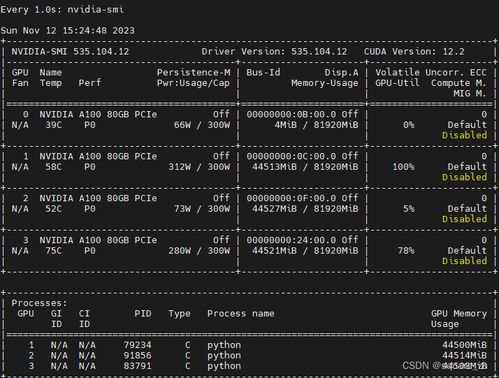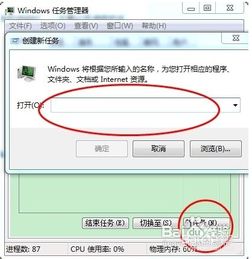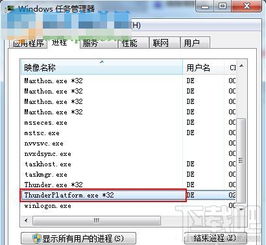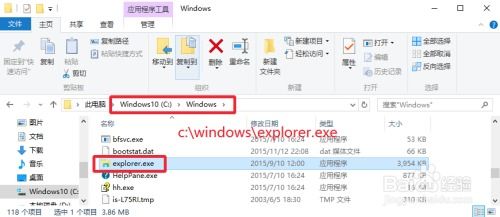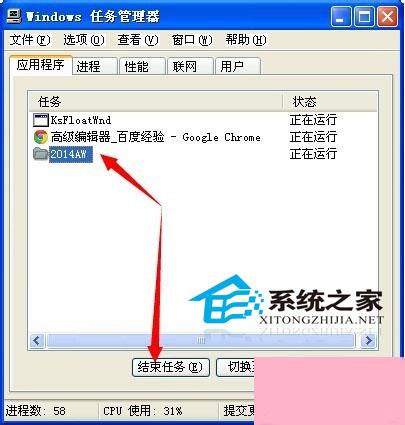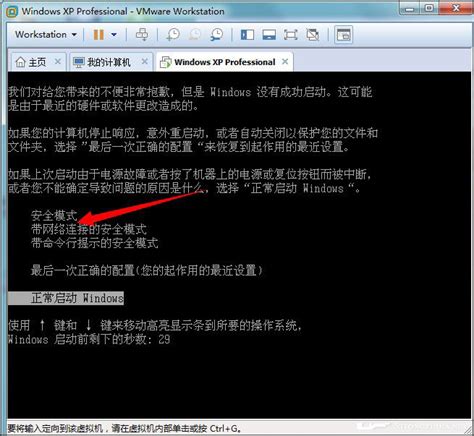如何在系统中找到进程的PID?
在操作系统的世界里,进程是执行任务或程序的基本单位。每个进程都有一个唯一的标识符,即进程标识符(PID,Process ID)。无论是进行系统调试、性能监控还是故障排除,知道如何找到进程PID都是一项非常重要的技能。下面,我们将详细介绍在不同操作系统中如何找到进程PID,涵盖多种方法和工具,帮助你轻松掌握这一技巧。

在Windows系统中,有多种方法可以找到进程PID。首先,你可以通过任务管理器来实现。按下Ctrl+Shift+Esc组合键,可以快速打开任务管理器。在任务管理器窗口中,切换到“详细信息”选项卡。这里,你会看到一个包含所有当前运行进程的列表,其中就包括每个进程的PID。你可以根据进程名称进行排序或搜索,以便更快地找到目标进程。

除了任务管理器,Windows还提供了资源监视器这一工具。按下Ctrl+Shift+Esc打开任务管理器后,点击“性能”选项卡下的“打开资源监视器”链接。在资源监视器窗口中,切换到“CPU”选项卡,然后在“关联的句柄”搜索框中输入你感兴趣的进程名称。这样,你可以快速定位到该进程,并在下方的“进程”列表中查看其PID。
对于熟悉命令行的用户,Windows还提供了tasklist命令。打开命令提示符或PowerShell窗口,输入tasklist并按回车。这将显示一个包含所有当前运行进程的列表,包括每个进程的PID、会话名称、会话编号、内存使用量等信息。你可以通过管道命令(|)结合findstr等命令来过滤结果,例如tasklist | findstr "进程名称",以便更快地找到目标进程。
此外,Windows事件查看器也是一个强大的工具,虽然它主要用于查看系统日志和事件,但在某些情况下,你也可以通过查看特定事件的详细信息来找到相关进程的PID。
在Linux系统中,找到进程PID的方法同样多种多样。最常见的方法之一是使用ps命令。在终端中输入ps aux并按回车,这将显示一个包含所有当前运行进程的列表。你可以通过grep命令来过滤结果,例如ps aux | grep "进程名称",以便更快地找到目标进程。在输出中,第二列即为PID。
除了ps命令,Linux还提供了top和htop这两个实时系统监控工具。top命令可以显示系统中各个进程的动态实时视图,包括PID、CPU使用率、内存使用率等信息。在top窗口中,你可以通过按“k”键来输入要杀死的进程PID,或者通过按“f”键来自定义显示的字段。而htop则是top的增强版,提供了更友好的用户界面和更多的功能,如彩色显示、进程树视图等。要安装htop,你可以使用包管理器(如apt-get、yum等)进行安装。
在Linux中,你还可以使用pgrep命令来根据进程名称查找PID。输入pgrep "进程名称"并按回车,即可返回与该名称匹配的进程的PID列表。如果你想获取更多关于这些进程的信息,可以将pgrep的输出作为ps命令的输入,例如ps -p $(pgrep "进程名称") -f。
此外,Linux的/proc文件系统也提供了查看进程信息的方法。每个进程都有一个以PID命名的目录,你可以通过访问这些目录来查看进程的详细信息。例如,要查看PID为1234的进程的命令行参数,你可以使用cat命令读取/proc/1234/cmdline文件。
在Unix系统中,找到进程PID的方法与Linux类似。你可以使用ps命令、top工具或/proc文件系统来查看进程信息。另外,Unix系统通常也提供了pgrep命令来根据进程名称查找PID。
在Mac OS X系统中,虽然它基于Unix,但也有一些独特的方法来找到进程PID。你可以使用Activity Monitor(活动监视器)这一图形化工具来查看所有当前运行的进程及其PID。在Finder中按下Cmd+Shift+U打开“实用工具”文件夹,然后双击“活动监视器”以启动该工具。在“活动监视器”窗口中,切换到“CPU”选项卡或“内存”选项卡,你可以看到所有进程的列表以及它们的PID。
对于命令行用户,Mac OS X也提供了与Linux类似的ps命令和top工具。你可以在Terminal(终端)中输入ps aux | grep "进程名称"来查找目标进程的PID,或者使用top命令来查看实时系统监控信息。
无论是在Windows、Linux、Unix还是Mac OS X系统中,找到进程PID都是一项基本的系统管理技能。通过掌握上述方法和工具,你可以轻松地在各种操作系统中找到目标进程的PID,从而进行后续的系统调试、性能监控或故障排除工作。希望这篇文章能够帮助你更好地理解并掌握如何找到进程PID的技巧。
- 上一篇: 一键解锁!黑龙江健康码申请全攻略
- 下一篇: 揭秘!轻松查看你的2020年度支付宝账单全攻略
-
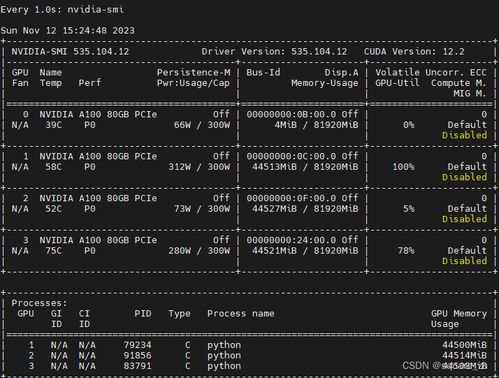 轻松掌握:查看操作系统内运行进程的PID方法资讯攻略12-01
轻松掌握:查看操作系统内运行进程的PID方法资讯攻略12-01 -
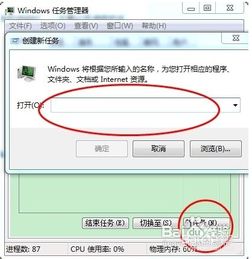 一键批量关闭电脑所有进程的实用方法资讯攻略11-28
一键批量关闭电脑所有进程的实用方法资讯攻略11-28 -
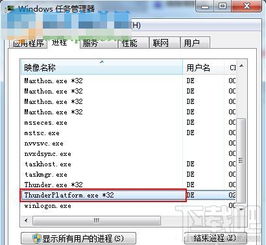 揭秘:轻松关闭Win10中的ThunderPlatform进程技巧资讯攻略11-29
揭秘:轻松关闭Win10中的ThunderPlatform进程技巧资讯攻略11-29 -
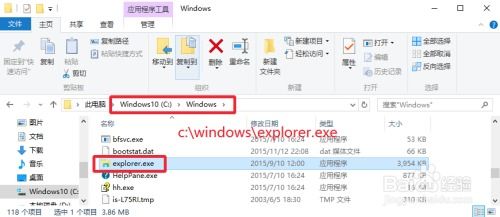 Win10中如何修复explorer.exe进程问题?资讯攻略11-27
Win10中如何修复explorer.exe进程问题?资讯攻略11-27 -
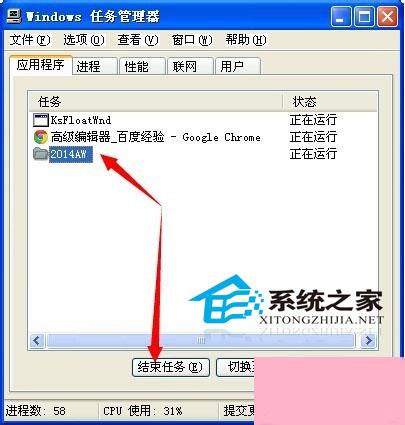 如何打开电脑进程管理器?资讯攻略11-18
如何打开电脑进程管理器?资讯攻略11-18 -
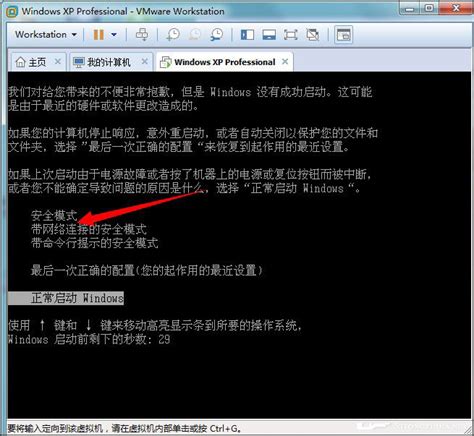 Win7登录时提示进程初始化失败解决方法资讯攻略11-18
Win7登录时提示进程初始化失败解决方法资讯攻略11-18